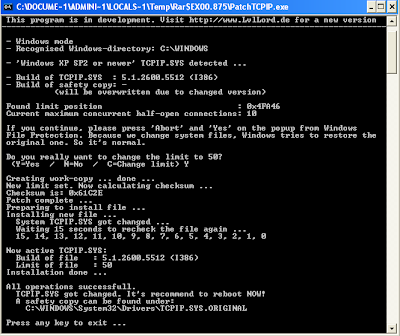Pengalaman membuat File Server dengan Samba ini aku buat di Ubuntu Server. Karena terbiasa menggunakan samba GUI bingung juga setelah dikasih basis teks semua. Untungnya ada internet bisa browsing hehehe...
Installasi SAMBA File Server di Ubuntu 9.04
Pertama login terlebih dahulu menjadi root (super user)
$sudo su -
password :
Kemudian install paket samba, perlu sebelum installasi samba dipastikan repositori sudah berjalan dengan baik.
#apt-get install samba
Setelah installasi selesai, masuk ke direktori /etc/samba jika ada file smb.conf berarti installasi berhasil dengan baik.
#cd /etc/samba
Selanjutnya mulai mengkonfigurasi samba file server, backup terlebih dahulu file smb.conf, kemudian edit file smb.conf seperti langkah berikut
#cp smb.conf smb.conf.asli
#nano smb.conf
Akses folder tanpa password
Awalnya kita buat samba file server untuk memberikan akses folder tanpa password kepada setiap host yang terhubung ke samba file server. Kebutuhan ini sangat umum di setiap jaringan lokal atau LAN dimana semua user bisa mengkases folder tersebut dan membaca file-file dalam folder.
Langkah pertama, kita buat foldernya terlebih dahulu
#mkdir /home/santok/master
Secara default ketika folder dibuat file permissionnya adalah 755 yang artinya selain user yang memiliki folder tersebut hanya bisa read only. Jika ingin folder tersebut writeable atau setiap user bisa membaca, menghapus dan mengedit maka rubah file permission menjadi 777 dengan melakukan perintah sebagai berikut
# chmod – R 777 /home/santok/master
akibatnya file didalam folder master dalam direktori home user santok menjadi rewriteable.
Selanjutnya konfigurasi file smb.conf dan rubah atau sesuaikan bagian berikut
[Global]
workgroup = Telkom
netbios name = STK
server string = STKSambaFileServer
security = share
host allow = 172.16.0.0/16 127.0.0.1
[public]
path = /home/santok/master
comment = Master di STK
public = yes
read only = yes
browseable = yes
Pada konfigurasi diatas option security = share menjadikan akses ke samba file server tidak memerlukan password. Sedangkan host allow adalah alamat jaringan yang boleh mengakses ke samba file server. Opsi path letak folder direktori yang di share, sedangkan opsi public = yes adalah folder yang di share sifatnya public bukan private. Opsi read only = yes menjadikan folder yang di share hanya dapat dibaca saja, namun jika ingin juga menghapus dan meng edit opsi ini harus di set ke no dan file permission di set ke 777 seperti dijelaskan sebelumnya. Dan yang terakhir opsi browseable menyebabkan folder ini dapat dilihat oleh siapapun.
Setelah selesai restart samba server dengan perintah
# /etc/init.d/samba restart
File Sharing dengan Autentikasi User
Samba File server selanjutnya di konfigurasi untuk akses user ke samba server harus terlebih dahulu memasukkan username dan password. Umumnya user untuk akses ke samba server juga adalah user sistem untuk login ke mesin samba server, kali ini user yang dibuat hanya user untuk akses ke samba server saja.
Pertama buatlah satu user untuk group prodi telkom, satu user untuk prodi elka, satu user untuk prodi komputer dan satu user lagi yang memiliki group telkom, elka, dan komputer.
# useradd -s /sbin/nologin telkom
# useradd -s /sbin/nologin elka
# useradd -s /sbin/nologin komputer
# useradd -s /sbin/nologin -G telkom izzati
# useradd -s /sbin/nologin -G elka ayyash
# useradd -s /sbin/nologin -G komputer fatimah
# useradd -s /sbin/nologin -G telkom,elka,komputer hasan
Penjelasan diatas yaitu user izzati tergabung dalam group telkom, ayyash ke elka, dan fatimah ke komputer, sedangkan hasan masuk ke dalam tiga group sekaligus yaitu telkom, elka, dan komputer. Opsi -s menyebabkan user tidak dapat login ke sistem linux, dan opsi -G untuk menambahkan group tempat user berada.
Selanjutnya membuat password samba untuk tiap-tiap user, ini penting untuk keamanan mengakses folder dan file dalam samba file server.
# smbpasswd -a izzati
New SMB password:
Retype new SMB password:
Added user izzati.
# smbpasswd -a ayyash
New SMB password:
Retype new SMB password:
Added user ayyash.
# smbpasswd -a fatimah
New SMB password:
Retype new SMB password:
Added user fatimah.
# smbpasswd -a hasan
New SMB password:
Retype new SMB password:
Added user hasan.
Persiapan terakhir aalah membuat folder sebagai tempat penampungan data-data yang akan di shared kepada user yang telah dibuat sebelumnya. Anda bisa meletakkan folder dimana pun anda inginkan, dalam hal ini misalnya di folder /home/santok/samba/. Berikan juga izin akses ke tiap-tiap folder sesuai izin akses yang ditentukan dengan memberikan perintah chmod.
# mkdir -p /home/santok/samba
# mkdir /home/santok/samba/telkom
# chmod 775 /home/santok/samba/telkom
# chown telkom.telkom /home/santok/samba/telkom
# mkdir -p /home/santok/samba/elka
# chmod 775 /home/santok/samba/elka
# chown elka.elka /home/santok/samba/elka
# mkdir -p /home/santok/samba/komputer
# chmod 775 /home/santok/samba/komputer
# chown komputer.komputer /home/santok/samba/komputer
Direktori samba di /home/santok merupakan direktori utama sebagai tempat penampungan data dari group telkom, elka, dan komputer. Sekarang anda akan menggunakan group-group yang telah dibuat sebelumnya yaitu telkom, elka, dan komputer. User-user yang dibuat juga akan digunakan dalam studi kasus kali ini, yaitu izzati, ayyash, fatimah, dan hasan. User-user ini sudah mempunyai group nya masing-masing, dan user-user tersebut hanya bisa menggunakan folder sharing sesuai dengan group yang dimilikinya.
Berikut konfigurasi dalam smb.conf
[Global]
workgroup = Telkom
netbios name = STK
server string = STKSambaFileServer
security = user
host allow = 172.16.0.0/16 127.0.0.1
[public]
path = /home/santok/master
comment = Master di STK
public = yes
read only = yes
browseable = yes
create mask = 0775
force create mode = 0775
directory mask = 0775
force directory mode = 0775
[telkom]
comment = Telkom
path = /home/santok/samba/telkom
writeable = yes
browseable = yes
create mask = 0775
force create mode = 0775
directory mask = 0775
force directory mode = 0775
[elka]
comment = Elka
path = /home/santok/samba/elka
writeable = yes
browseable = yes
create mask = 0775
force create mode = 0775
directory mask = 0775
force directory mode = 0775
[komputer]
comment = Komputer
path = /home/santok/samba/komputer
writeable = yes
browseable = yes
create mask = 0775
force create mode = 0775
directory mask = 0775
force directory mode = 0775
Opsi terpenting di sini adalah nilai security berubah dari share menjadi user, dimana setiap user yang mengakses ke samba akan diminta memasukkan password autentifikasi, sesuai dengan yang telah anda buat sebelumnya. Opsi create mask dan force create mode berfungsi untuk mengubah izin akses file yang dibuat oleh user secara otomatis, sedangkan directory mode dan force directory mode digunakan untuk mengubah nilai izin akses direktori yang dibuat user secra otomatis. Lakukan restart samba dengan perintah
#/etc/init.d/samba restart
Dengan konfigurasi diatas, sesuai denga nuser yang bergabung pada group-nya masing-masing, izzati hanya bisa melakukan baca dan tulis pada folder share telkom, ayyash hanya bisa melakukan baca dan tulis pada folder elka, fatimah hanya bisa melakukan baca tulis pada folder komputer. User hasan karena tergabung dalam semua group maka bisa melakukan baca dan tulis pada semua folder di direktori samba, yaitu telkom, elka, dan komputer.
Akses Folder Share Samba dari Client Linux
Cara akses untuk semua distro Linux hampir sama, anda harus menginstal paket yang bernama samba-client yang pada umumnya saat installasi distro linux semisal ubuntu 9.04 sudah terinstall. Berikutnya buka file browser kalau di ubuntu Places => Computer kemudian tekan Ctrl L dan isikan pada kolom halaman, alamat IP dari samba file server dalam contoh dibawah ini 172.16.10.2.
smb://172.16.10.2
Apabila konfigurasi diatas tidak ada yang salah direktori sharing akan terlihat di kolom bawah. Apabila tampilannya kosong, coba lakukan reload dengan melakukan klik pada menu reload pada bagian atas file browser, sampai folder-folder sharing muncul.
Khusus untuk file sharing yang menggunakan autentifikasi, biasanya setelah anda melakukan klik pada folder akan dimintai user dan password untuk mengakses folder tersebut. Apabila anda ingin keluar dari folder sharing, klik kanan pada ikon folder sharing di desktop, dan pilih unmount. Anda perlu login kembali apabila ingin mengkases folder sharing-nya.
Akses Folder Share Samba dari Client Windows
Setelah mengetahui cara akses folder share samba dari client Linux, berikutnya kita akan mempelajari cara akses folder share-samba dari client windows. Biasanya untuk mengkases file sharing dari windows, user biasanya menggunakan windows explorer, jalankan windows explorer dengan cara klik kanan pada menu start dan pilih explorer.
Dari halaman Windows Explorer pindah ke kolom address atau alamat, kemudian anda cukup mengetikkan alamat IP fileserver samba setelah tanda \\ misal : \\172.16.10.2
Tidak berapa lama, akan langsung tampil folder share-nya. Namun untuk direktori folder share yang menggunakan autentifikasi anda akan diminta untuk memasukkan password dan user yang digunakan untuk mengkases samba.
nb : Pengalamanku pengin membuat folder share yang ada akses usernya tetapi writable. Setelah praktek bisa ada akses usernya tetapi belum bisa writeable. Ternyata tinggal ditambahi writeable = yes. hehehe
copaz : disini



 Yang jelas, setelah googling kesana kemari, akhirnya solusi yang harus dilakukan adalah sebagai berikut:
Yang jelas, setelah googling kesana kemari, akhirnya solusi yang harus dilakukan adalah sebagai berikut: